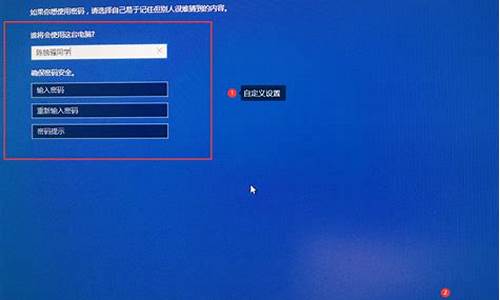重装win7修复电脑系统步骤,重装win7修复电脑系统步骤图
1.win7系统还原更改失败重装系统教程

工具:4G及以上容量的U盘,联想X240笔记本电脑、老毛桃U盘启动制作软件,Win7操作系统
步骤:
一、修改笔记本的BIOS设置以便引导安半装win7
这是非常重要的步骤之一。否则,你的U盘不能引导联想笔记本电脑X240进入PE
1、笔记本开机,看到提示立即按F1进入BIOS,Security → Secure Boot ,设置为:Disabled
2、Startup → UEFI/Legacy Boot ,设置为:Both(原选项为:UEFI Only)
3、在新显示的 UEFI/Legacy Boot Priority 设置为:UEFI First
4、名为OS Optimized Defaults的设置选项,需要将这个选项设置为Disabled
5、找到“Secure Boot”或类似选项,将其设为 “Disabled”,即关闭状态。不关闭安全启动,无法安装Win8之外的操作系统。
二、将硬盘GPT分区格式转MBR格式
1、使用带有diskgenius版本的光盘,或者U盘PE,注意用得win7PE,win2003pe什么的,进去了找不到硬盘。并运行diskgenius(比如老毛桃的win7pe系统)
2、点击要转换的硬盘,单击右键
3、在右键菜单中,点击“转换分区表类型为MBR格式”
4、然后分区保存。分区的话可能会把原来的联想的恢复分区,预装的win8系统都弄掉。
三、用win7pe带的“windows通用安装器”安装win7
1、分区,win7pe里面带有分区工具,用windows系统的磁盘管理工具分区即可
2、用win7pe里面带的虚拟光驱工具,加载win7的安装iso文件。不想用虚拟光驱的话,可以先找个电脑把win7的ISO文件解压到一个文件夹,取名win7
3、启动“windows通用安装器”,选择第二项,在指定安装源,注意这时的安装源不是iso镜像,而是install.wim文件
四、选择你要的版本,最后一个是旗舰版
五、下一步后,选择要安装的分区,然后分别选下面的“将系统安装到这个分区”,和“将此分区设为引导分区”。如果C盘没有格式化,按提示格式经C盘
六、在这里有个地方要注意,我在这里就默认没改,安装了一次失改了。注意看上面一个提示:磁盘控制器的驱动文件。把这个文件放到你PE引导盘某个文件夹下面,比如”sys”,然后选择指定在这个文件夹搜索。X240这个机的文件msachi.sys我这有一个,其它型号的不知道是不是一样的文件 MSACHI.SYS点击下载
七、最后一个图,”系统盘盘符指定为C盘”。下一步之类的,就开始安装了。
八、在pe里面安装完就按要求重启,从本本的硬盘开始引导,完成剩余的操作过程,就OK了。
win7系统还原更改失败重装系统教程
一些用户出于考虑系统安全性、稳定性、兼容性等方面,可能会选择安装win7专业版系统。但是在win7专业版系统中也有可能会出现系统故障,导致无法正常启动系统,这时就需要进行系统重装。那么,重装系统win7专业版步骤是怎样的呢?
相关教程:
怎么通过pe安装原版win7镜像
系统盘怎么重装系统win7
一、重装准备
1、备份C盘和桌面上文件
2、4G大小的U盘,制作U盘PE启动盘
3、系统镜像:win7专业版
4、引导设置:怎么设置开机从U盘启动
二、重装系统win7专业版步骤是怎样的
1、使用WinRAR等解压工具将win7专业版的gho文件解压到U盘GHO目录;
2、在电脑上插入U盘,开机时按F12/F11/Esc调出启动菜单,选择带usb的选项或U盘名称,按回车键;
3、进入到安装界面,选择02回车,启动pe系统;
4、打开PE一键装机,按照图中所示进行设置,点击安装位置,一般是C盘,确定;
5、准备就绪,点击是进行系统解压操作;
6、接着电脑会重启,拔出U盘,自动进行重装win7专业版系统过程;
7、最后启动进入win7专业版桌面,就完成系统重装了。
以上便是关于重装系统win7专业版的详细步骤介绍,有需要的可以参考一下。
相信很多用户遇到一个问题,那就是win7升级补丁后出现了配置windowsUpdate失败还原更改。一般耐心等待还原更改即可,系统会自动执行清除操作,不过有时候等待好几天也不见问题得到解决,那么这时候可以直接重装系统,而且要用U盘重装。下面小编跟大家介绍win7系统还原更改失败重装系统教程。
重装须知:
1、电脑无法开机时,制作启动U盘必须借助另一台可用的电脑
2、如果运行内存2G及以下重装32位系统,如果内存4G及以上,重装64位系统,重装建议装集成补丁的ghostwin7,因为装原版win7之后,要装大量的补丁,容易再次出现还原更改失败的问题
相关阅读:系统崩溃进pe备份C盘桌面数据方法
一、准备工作
1、可用电脑一台,U盘一个
2、系统下载:深度技术ghostwin764位极速旗舰版V2018.02
3、4G及以上U盘:大白菜u盘制作教程
二、启动设置:怎么设置开机从U盘启动
三、win7系统还原更改失败重装系统步骤如下
1、在可用电脑上制作好U盘启动盘,将下载的ghostwin7系统iso文件复制到U盘的GHO目录下;
2、在需要重装win7系统的电脑上插入大白菜U盘,重启后不停按F12或F11或Esc等快捷键打开启动菜单,选择U盘选项回车,比如GeneralUDisk5.00,不支持这些启动键的电脑查看第二点设置U盘启动方法;
3、从U盘启动进入到大白菜主菜单,通过方向键选择02选项回车,启动pe系统,如果无法进入pe,则选择03旧版PE系统;
4、进入到pe系统,不需要重新分区的用户直接执行第6步,如果需要重新分区,需备份所有数据,然后双击打开DG分区工具,右键点击硬盘,选择快速分区;
5、设置分区数目和分区的大小,一般C盘建议50G以上,如果是固态硬盘,勾选“对齐分区”,扇区2048即可4k对齐,点击确定,执行硬盘分区过程;
6、分区好之后,打开大白菜一键装机,映像路径选择win7系统iso镜像,工具会自动提取gho文件,点击下拉框,选择win7.gho文件;
7、然后点击“还原分区”,选择系统安装位置,一般是C盘,pe下盘符显示可能错乱,如果不是显示C盘,可以根据“卷标”、磁盘大小选择,点击确定;
8、弹出这个提示框,勾选“完成后重启”和“引导修复”,点击是开始执行重装win7系统过程;
9、转到这个界面,执行win7系统安装部署到C盘的操作,这个过程需要5分钟左右;
10、操作完成后电脑会自动重启,此时拔出U盘,重新启动进入这个界面,继续进行装win7系统驱动、系统配置以及激活过程;
11、重装系统过程5-10分钟,在启动进入全新系统界面之后,win7系统就重装好了。
win7系统还原更改失败重装系统教程就为大家介绍到这边,如果遇到这个问题,可以使用U盘重装win7系统ghost版。
声明:本站所有文章资源内容,如无特殊说明或标注,均为采集网络资源。如若本站内容侵犯了原著者的合法权益,可联系本站删除。